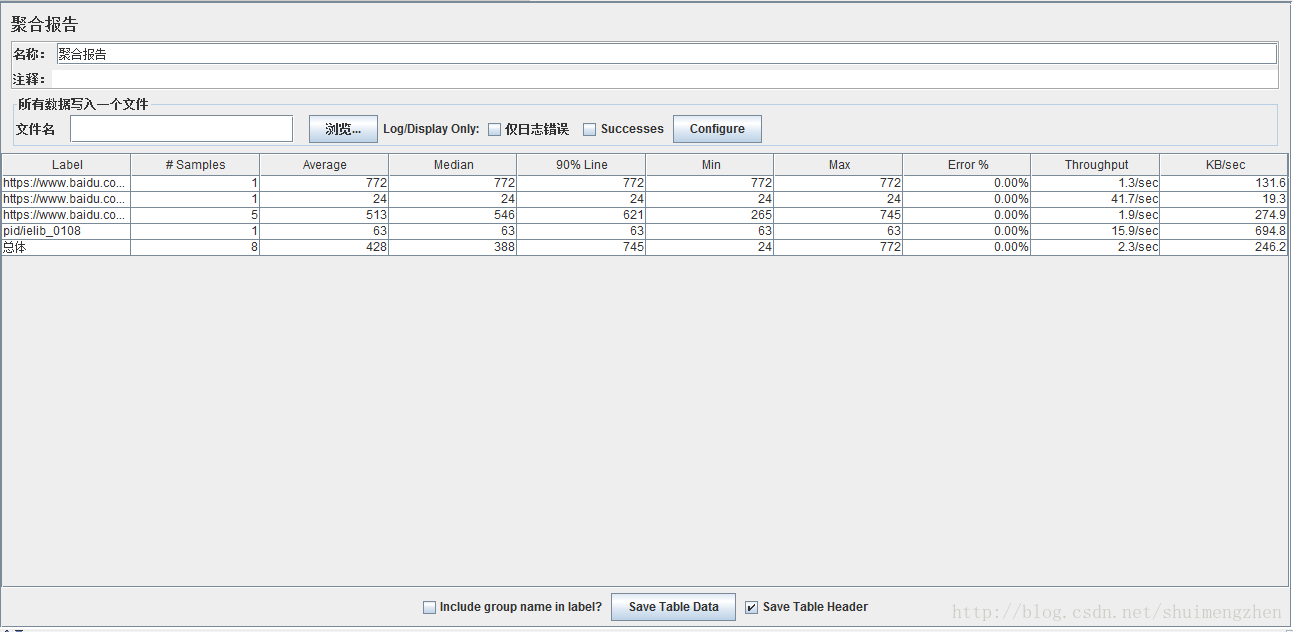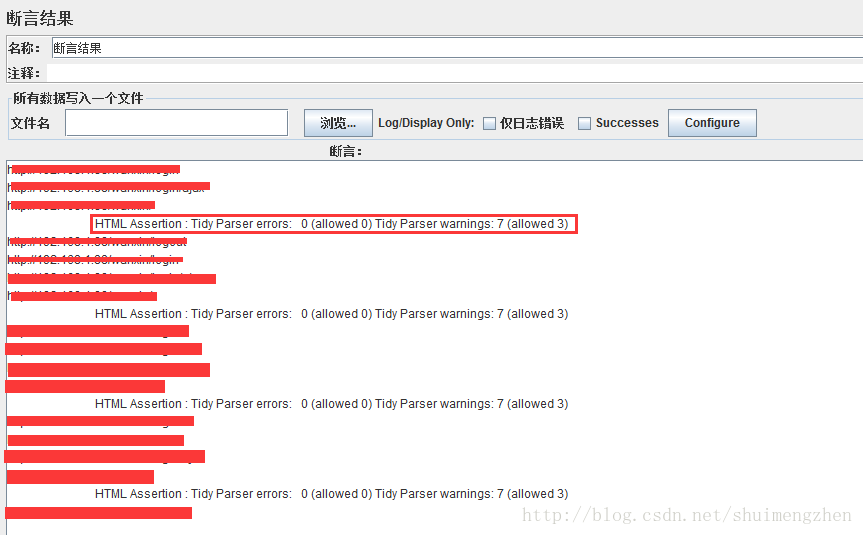Jmeter之五:監聽器(一)
(一)聚合報告
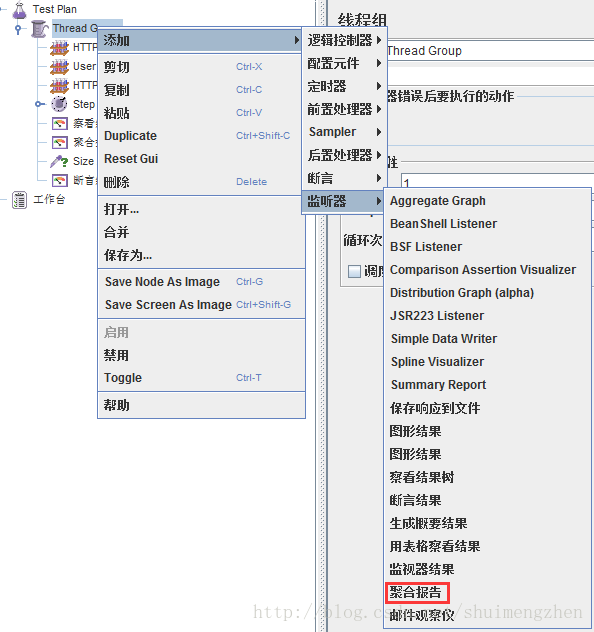
聚合報告:記錄這次卻被行測試總請求數、錯誤率、使用者響應時間(中間值、90%、最少、最大)、吞吐量等,用以幫助分析被測試系統的效能。
引數說明:
1. Label
每個 JMeter 的 element(例如 HTTP Request)都有一個 Name 屬性,這裡顯示的就是 Name 屬性的值
2. #Samples
表示測試中一共發出了多少個請求,如果模擬10個使用者,每個使用者迭代10次,那麼這裡就顯示對應的 HTTP Request的執行次數是100
3. Average
平均響應時間——預設情況下是單個 Request 的平均響應時間,當使用了 Transaction Controller 時,也可以以Transaction 為單位顯示平均響應時間
4. Median
50%使用者的響應時間
5. 90%Line
90%使用者的響應時間
6. Min
最少響應時間
7. Max
最大響應時間
8. Error%
本次執行測試中出現錯誤的請求的數量/請求的總數
9. Throughput
吞吐量,預設情況下表示每秒完成的請求數(Request per Second),當使用了 Transaction Controller 時,也可以表示類似 LoadRunner 的 Transaction per Second 數
10. KB/sec
每秒從伺服器端接收到的資料量,相當於LoadRunner中的Throughput/Sec
(二)察看結果樹
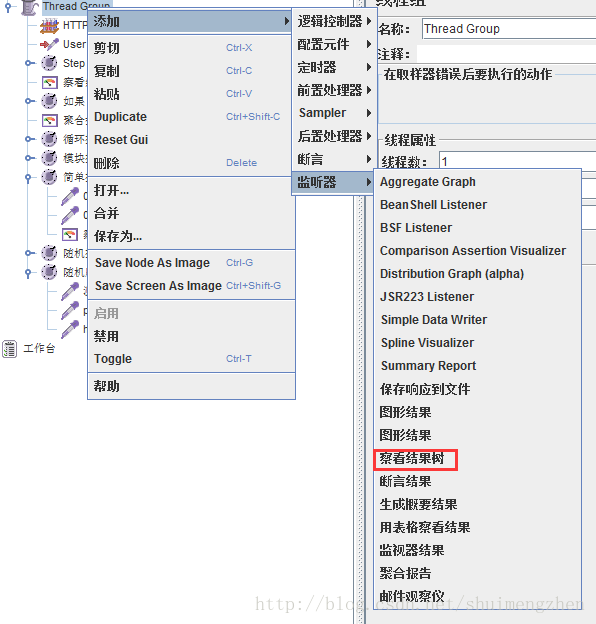
放的位置不同,檢視的結果也不同。線上程組下新增察看結果樹,檢視執行緒組下所有請求的結果;放在具體某個請求下,只檢視此請求的結果;若放在某個控制器節點下,則檢視此控制器下節點執行的結果。
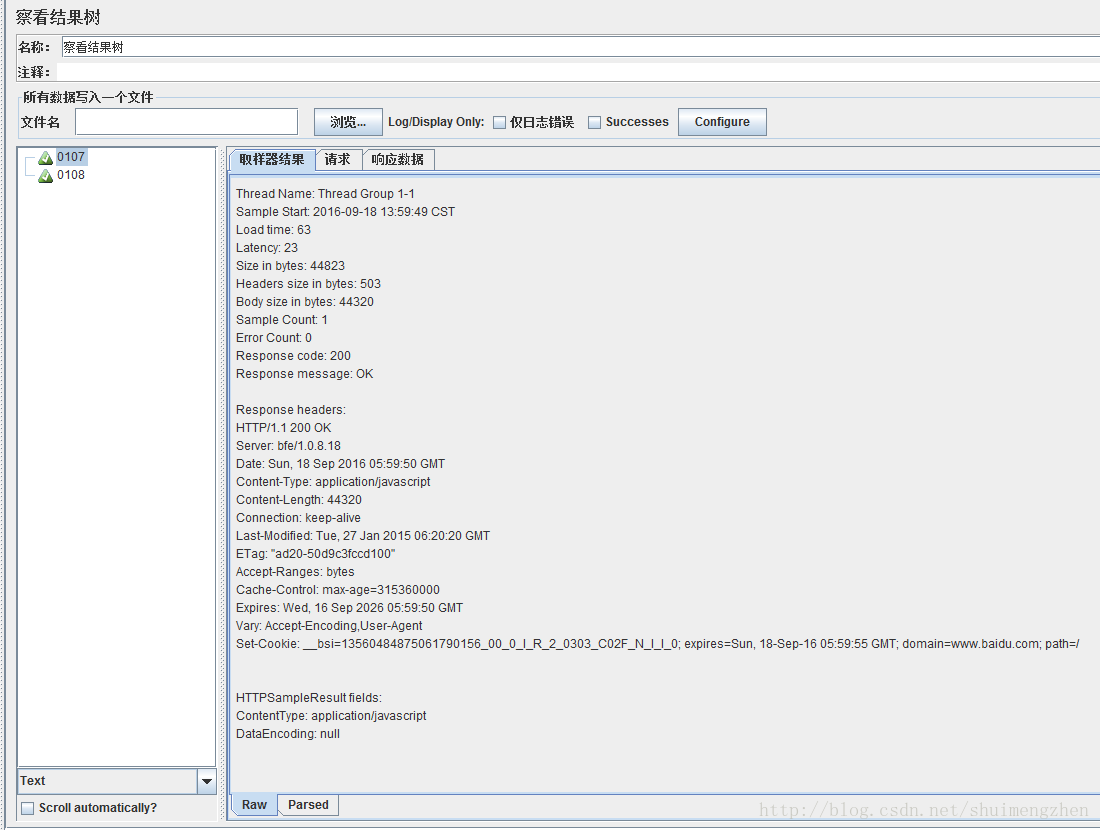
引數說明:
1. 名稱:控制器的描述性名稱,顯示在左邊節點上,並用於命名事務
2. 註釋:控制器註釋資訊,非必填項
3. 檔名:載入檔名
4. Log/Display Only: 僅日誌錯誤、Success ;勾選中顯示對應的日誌資訊
5. Configure:定義report中自己所關心的資料項。
6. 取樣器結果:
Thread Name: 線組名稱
Sample Start: 啟動開始時間
Load time: 載入時長
Latency: 等待時長
Size in bytes: 傳送的資料總大小
Headers size in bytes: 傳送頭大小
Body size in bytes: 傳送資料的其餘部分大小
Sample Count: 傳送統計
Error Count: 錯誤統計
Response code: 返回碼
Response message: 返回訊息
Response headers:返回頭資訊
7. 請求
資料獲取方式、路徑、地址等以及傳遞的引數、cookie
8. 響應資料
響應載入的頁面html
(三)斷言結果
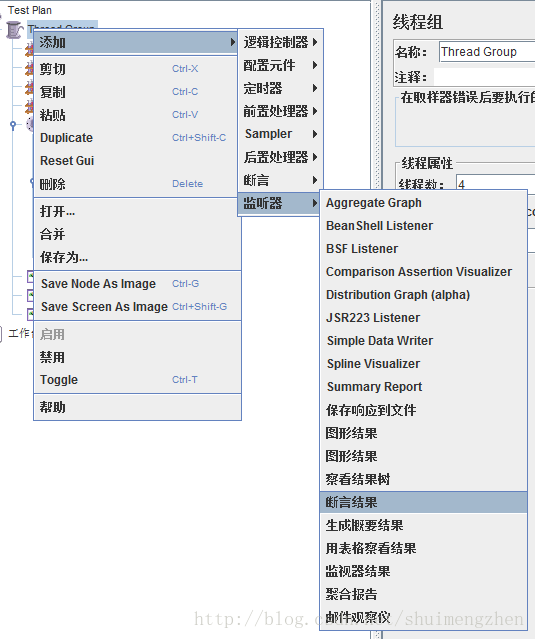
斷言結果,顯示執行斷言的結果資訊。
根據斷言設定的條件,執行顯示結果。
如下圖,設定的HTML Assertion中設定 警告閾值在3,執行測試程時警告值是7,在斷言中會顯示對樣斷言檢查的HTTP請求有錯誤,並給出錯誤的原因,幫助修改調整執行測試。